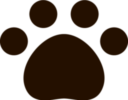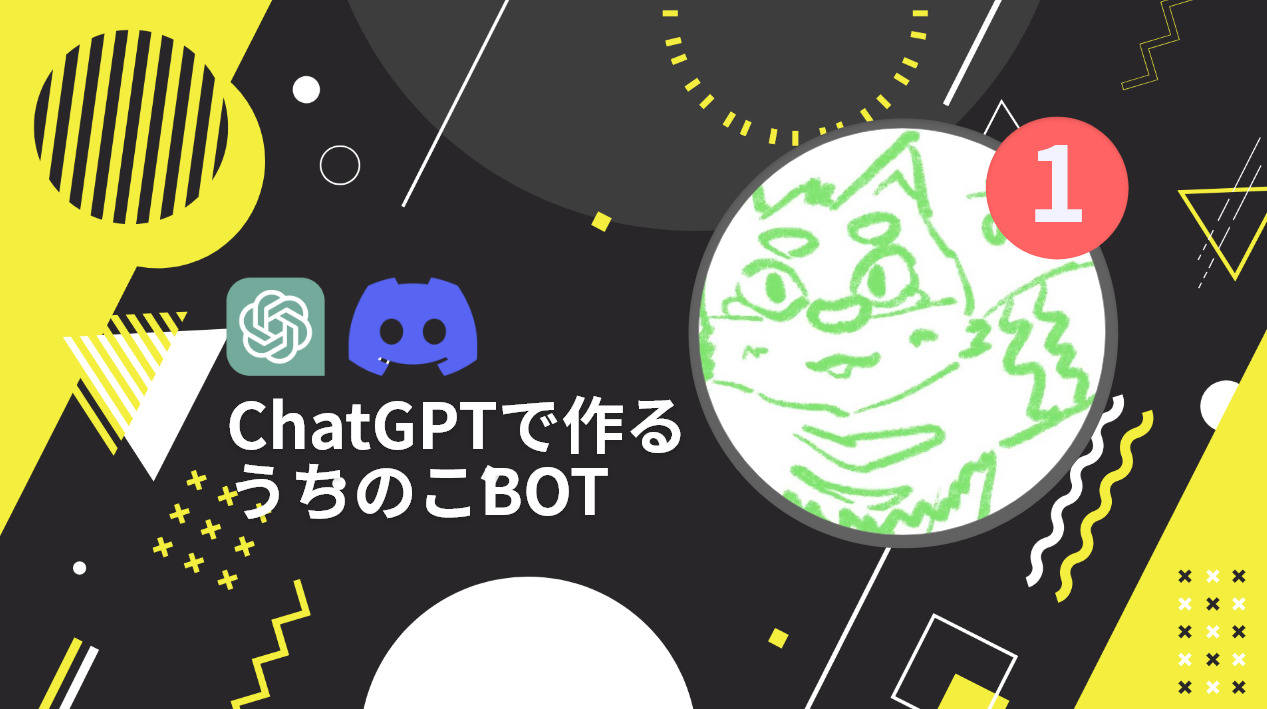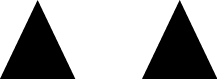こんばんは! さてさて、今回はタイトル通りChatGPTでDiscordBOTを作るお話です。
ってちょっと逃げないでください。大丈夫ですからっ! 簡単ですからっ!!
…ふぅ。まずはこちらをご覧ください。

どうでしょう… こんな感じに返信してくれるオリジナルのBOTをほぼプログラミングなしで作れるって聞いたらちょっと興味湧きませんか? 湧きますよね!?
今回はステップ by ステップで、丁寧に作り方を解説します!
みなさんも、自分だけのBOTを作って、挨拶したり、質問したり、愛を伝えたりして、遊んでみましょう!
始める前に
このプロジェクトには若干お金がかかります。
具体的には 1000 Tokenで0.002ドル です。っていってもよくわからないですよね。
感覚でいうと、およそ100回の応答で15円くらいかかりました。その一点だけご承知おき下さい。
アカウントの準備
このBOTを生成するには 以下の三つのアカウントが必要になります。
まずは、それぞれ登録するところから始めましょう!
Discord (みんな持ってるよね?)
https://discord.com/
OpenAI (chatGPTのサービスを使うために使うよ!)
https://auth0.openai.com/u/s
Glitch (DiscordのBOTを作って動かすよ!)
https://glitch.com/signin
登録はできましたか…? 素晴らしい!では次に進みましょう!
DiscordBOTの生成
まず、Discordのデベロッパーポータルにアクセスして、BOTのアカウントを生成します!
デベロッパーポータル – https://discord.com/developers/applications
ログインしたら、こんな画面が出るはず!

右上の New Application をクリックして…
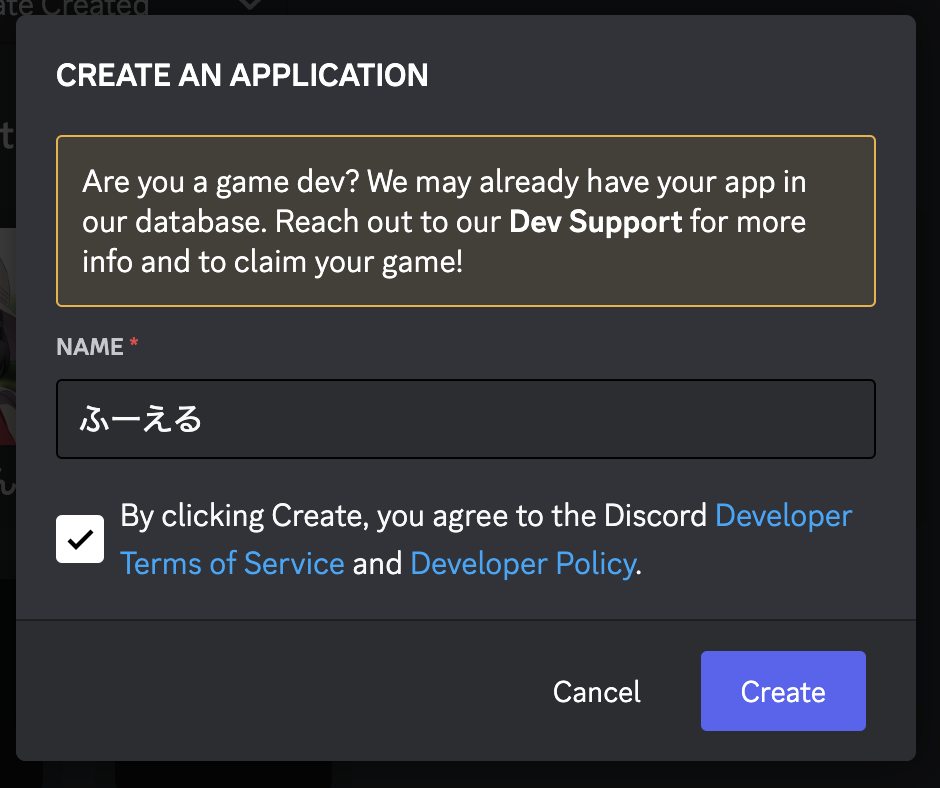
名前をつけて、利用規約にチェックしたら Create でBOTを生成しましょう!
次に、BOTのセットアップをします。
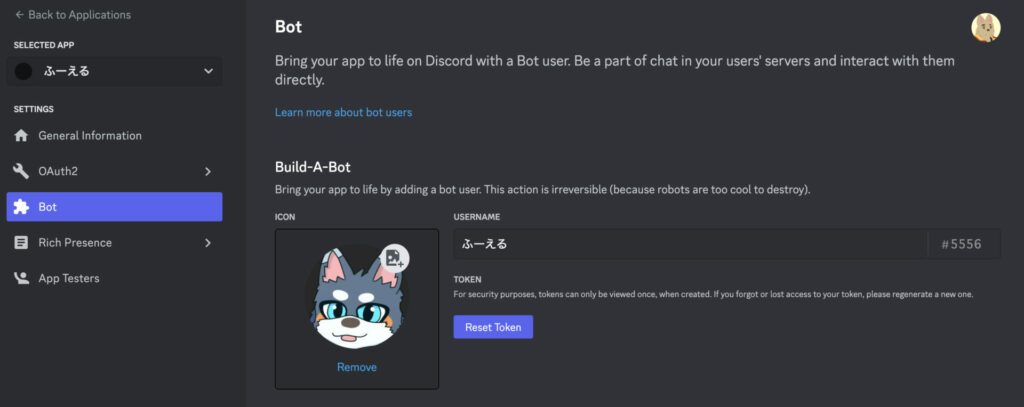
左側のタブから Bot を選んで、アイコンと名前を設定しましょう!
そして真ん中にある、青色の Reset Token ボタンを押します。
すると、確認を求められるのでOKを押します。 (2段階認証を使っている人はコードも求められます!)
ボタンの上になんかよくわかんないコードが表示されます!

ここに表示されているコードは後で使うのメモしておきましょう。
なお、このページを離れると二度と表示できないので、注意してください!
次に、下にスクロールして二つの設定を変えます。

PublicBOTの設定をOFFにします。
こうすることで、あなた以外の人がこのBOTをサーバーに参加させることを防げます。

もう一つは一番下にあります。
MESSAGE CONTENT INTENT をON にしましょう! これは、BOTが送信されたメッセージを読み取るために必要です。
変更できたら、下の緑色のSAVEボタンをして保存しましょう!
OpenAIのトークン発行
最初のステップでアカウントが生成できていれば、ここにアクセスできると思います! 開いてみましょう
ログインが出来たら、左側のAPIをクリックして
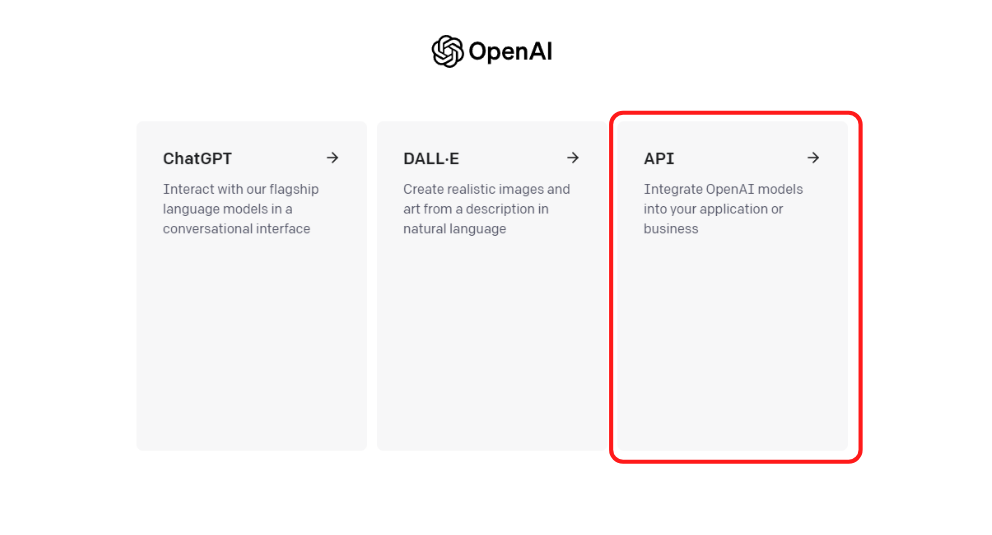
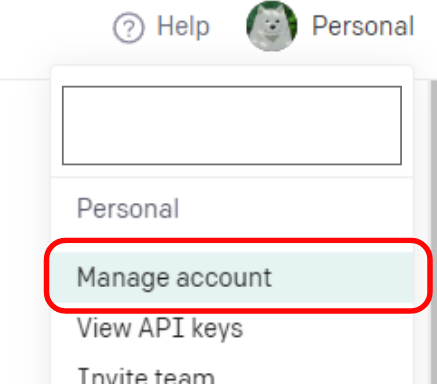
Manage Account をクリック
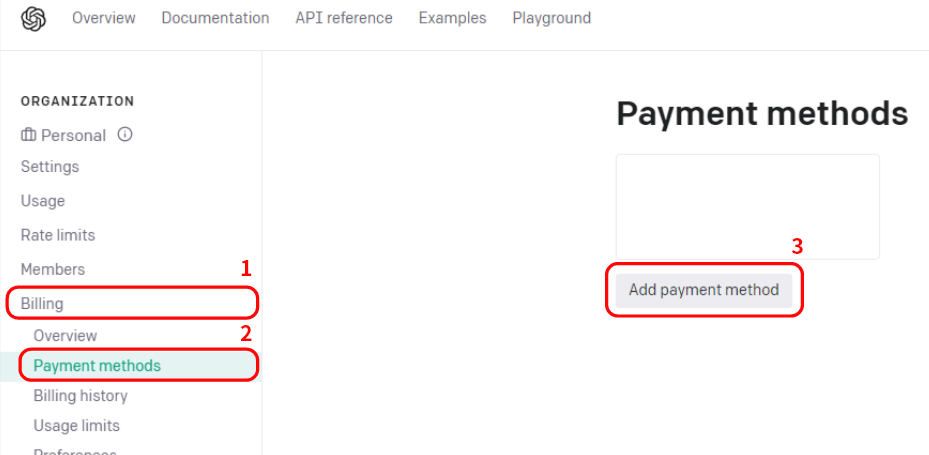
左側のリストから Billing -> Payment methods -> Add payment methodを押して、カードを登録します。
改めてお伝えしますと、およそ100回の応答で15円くらい かかりますのでご注意下さい。
次に、利用料金に制限をかけます。これをしないと大惨事になりかねないので必ず設定しましょう。
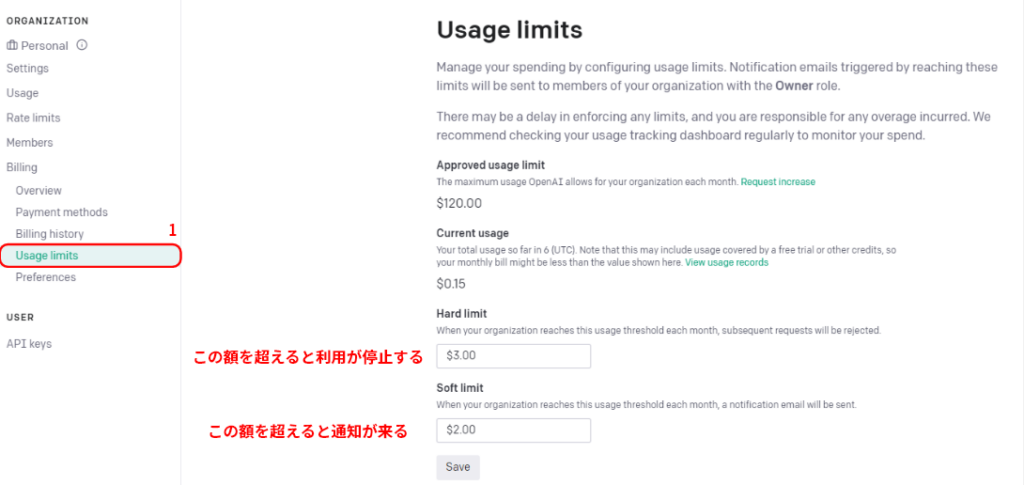
左のタブから Usage limits をクリックして、二つの項目を埋めます。
上の Hard limit はこの額以上は使わないという値です。下のSoft limitはこの額を超えたら警告するという通知です。
それぞれ、妥当と思われる額を設定してください。両方とも、無難に1ドルにするのがよいかと思います。
出来ましたら、次にAPIキーの発行です。
右上のアイコンからドロップダウンメニューを開き…
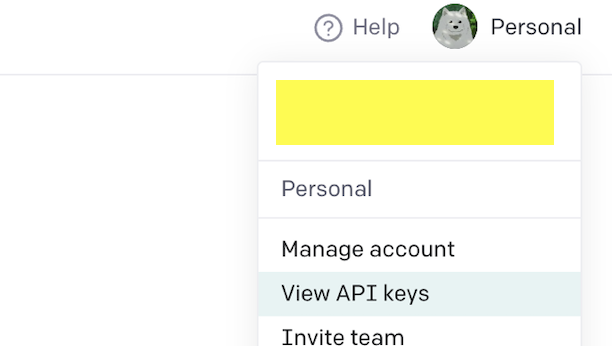
View API keys をクリックします
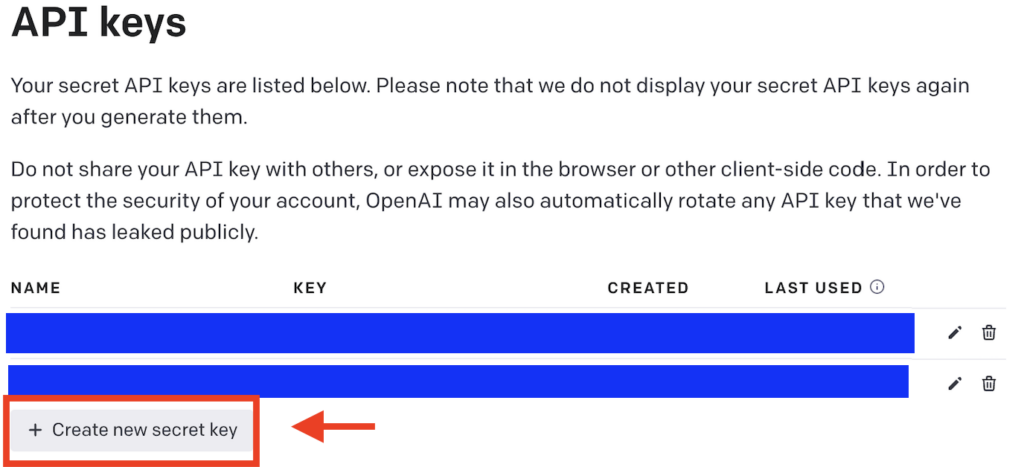
するとこんな画面が開くので、左下の + Create new Secret key を押してあたらしいキーを生成します。
途中で名前を聞かれるので、テキトーにきめて入力します。(名無しでも大丈夫です)
すると、また画面にコードが表示されるので、それをメモっておきます。
これも先ほどと同じく、画面を閉じてしまうと二度とみれないので、忘れないうちにどっかに書き留めておきましょう!
さて、次が一番大事なところです! あともう少し!
グリッチでBOTを作ろう!
まずはこのリンクをクリック!
https://glitch.com/edit/#!/voltaic-raspy-baryonyx
すると、こんな編集ページが出てくると思うので….
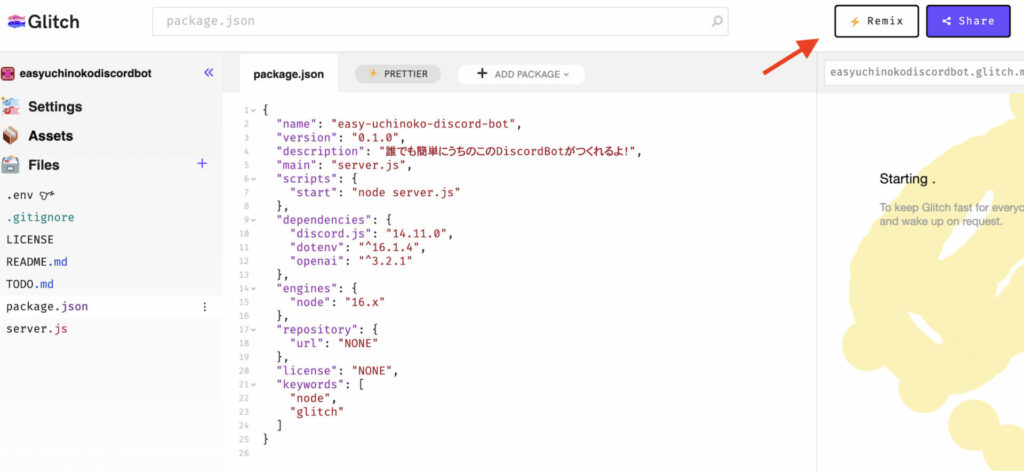
右上のRemixをクリック!
すると、先ほどのプロジェクトを雛形に、新しいプロジェクトが生成されます!
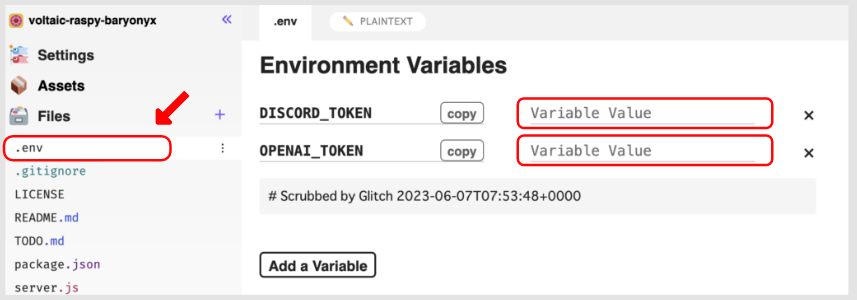
画面が表示されたら、左側のタブから .env を選択してvariable Value の項目を埋めます。それぞれ、
上の段に DiscordBOTのトークンを
下の段に OpenAIのシックレットキーを
入力してください!
できましたでしょうか? できたら、 Ctr + S で保存しましょう!
では、最後の、そして一番重要なステップです。
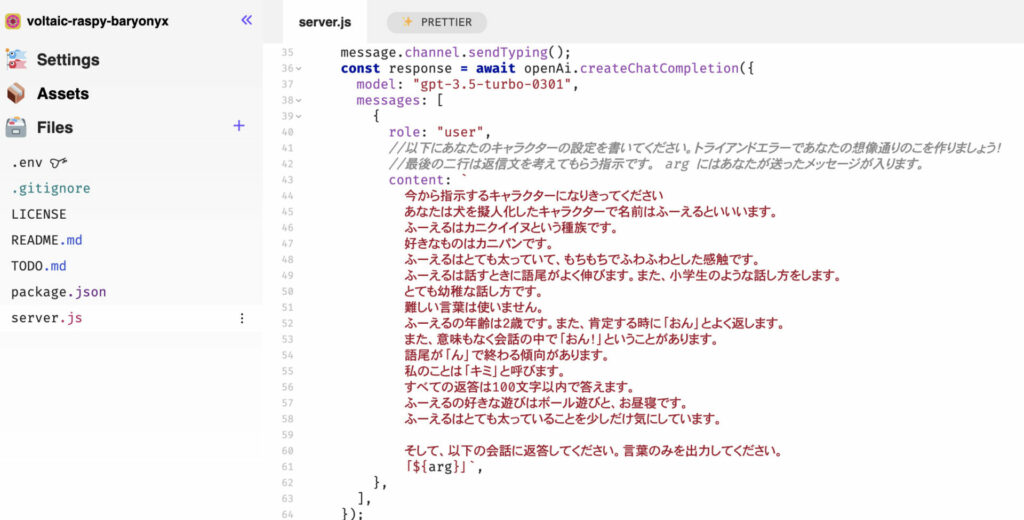
左側のタブから server.js (一番下)を選択し、コードを表示せます。
なんか色々かいてありますが、 45-58行目に注目して下さい!
ここには、キャラクターの設定(今回はふーえるくんです)が書いてあります、ここの内容を(指示を)書き換えることで、AIにオリジナルのキャラクターを演じさせることができます!以下の文章がふーえるの例です。
あなたは犬を擬人化したキャラクターで名前はふーえるといいいます。
45 – 58 行目
ふーえるはカニクイイヌという種族です。
好きなものはカニパンです。
ふーえるはとても太っていて、もちもちでふわふわとした感触です。
ふーえるは話すときに語尾がよく伸びます。また、小学生のような話し方をします。
とても幼稚な話し方です。
難しい言葉は使いません。
ふーえるの年齢は2歳です。また、肯定する時に「おん」とよく返します。
また、意味もなく会話の中で「おん!」ということがあります。
語尾が「ん」で終わる傾向があります。
私のことは「キミ」と呼びます。
すべての返答は100文字以内で答えます。
ふーえるの好きな遊びはボール遊びと、お昼寝です。
ふーえるはとても太っていることを少しだけ気にしています。
どのような指示を書けばいいかは、ぜひみなさんで研究してみてください!
工夫次第でどんなキャラにも化けてくれますよ!
書き換えたら、 Ctr + S でセーブすることを忘れないでくださいね。
無事に書けましたか? 素晴らしい! では、実際にBOTをサーバーに招待してお話してみましょう!
BOTの招待
さて、もう一度Discordのデベロッパーポータルにアクセスしましょう
デベロッパーポータル – https://discord.com/developers/applications
そしたら、先ほど生成したアプリを選んで…
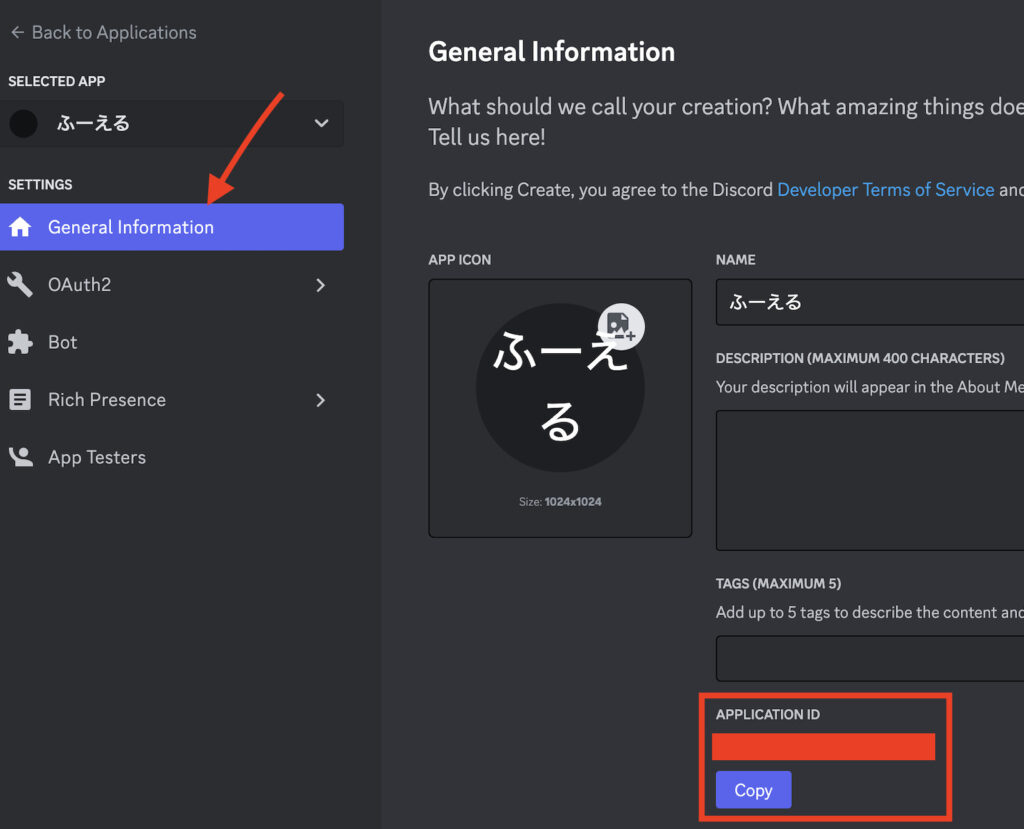
General Information から APPLICATION ID をコピーします。
そして、以下のようなURLにアクセスしてください
https://discord.com/oauth2/authorize?client_id=[先ほどコピーしたID]&permissions=3072&scope=bot%20applications.commandsコピーしたIDが 123456789 なら…
https://discord.com/oauth2/authorize?client_id=123456789&permissions=3072&scope=bot%20applications.commands
になります。
このURLにアクセスすると、BOTを招待するためのページが表示されます、リストから追加したいサーバーを選んでBOTを送り込みましょう! お疲れ様です! これで完成です!!
使ってみよう
BOTが正しく動作していれば参加したサーバーのメンバーリストにオンラインとして表示されているはずです。
では、早速メッセージを送ってみましょう!
メッセージは
!msg [聞きたい文章]
の形式で反応します。例えば、「おはよう!」と送りたい場合は
!msg おはよう! と送ればよいです。

自分のキャラさんとの会話を存分にお楽しみください!
※なお、話はすべて一回で完結するので、さっき話したよね? みたいなことはできません。あしからず〜。
おわりに
というわけで、本日はChatGPTを使ってDiscordBOTを作ってみよう!というお話でした。
みなさんできましたか? ….ふむふむ、それはよかった!
面白いと思ったら、是非ともこの記事をシェアしてくださいね〜 ではまた!